Que vous soyez en train de regarder votre série préférée ou de profiter de Netflix avec des amis, cela peut devenir très ennuyeux lorsque Netflix se bloque, plante ou affiche des codes d'erreur inconnus.
L'un des les erreurs courantes que vous pouvez rencontrer sont le code Netflix UI-800-3. Il existe plusieurs variantes de cette erreur, chacune causée par des problèmes différents lors de l'utilisation de Netflix sur votre appareil streaming vidéo préféré.
Dans ce guide, nous allons expliquez brièvement les causes de l'erreur sur Netflix et comment vous pouvez la corriger.

Qu'est-ce que le code d'erreur Netflix UI-800-3 ?
Lorsque vous obtenez le code d'erreur UI-800-3 sur Netflix, cela signifie qu'il y a un problème avec l'application et qu'elle doit être actualisée.
Parfois, vous pouvez obtenir l'interface utilisateur L'erreur -800-3 elle-même, ou des variantes telles que :
L'erreur de code Netflix UI-800-3 est courante avec Téléviseurs intelligents, les consoles de jeux, Roku, Amazon Fire TV et les lecteurs de disques Blu-ray.
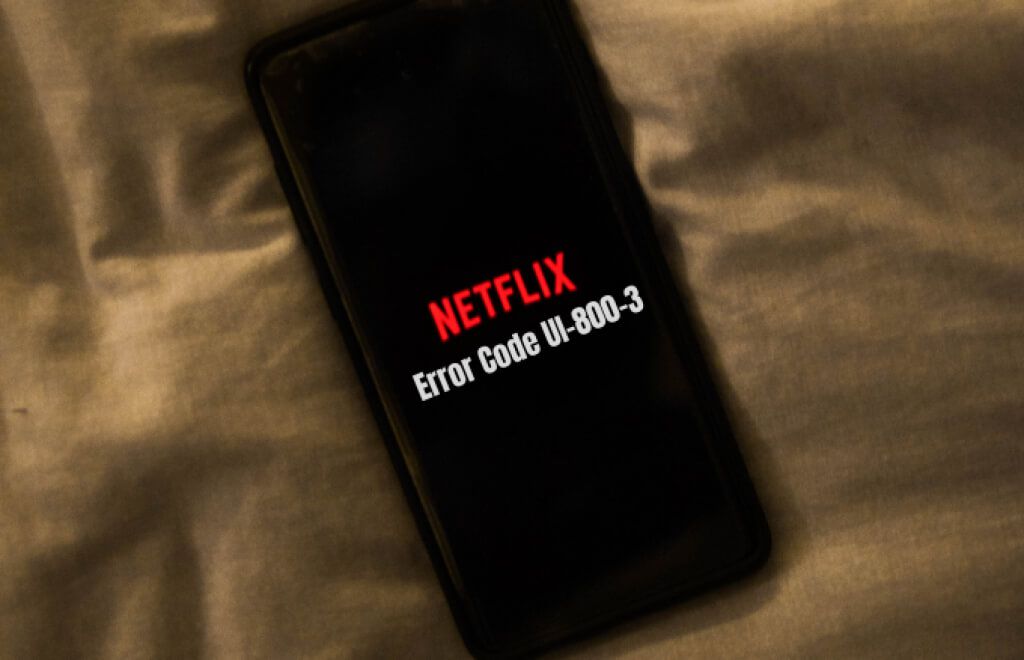
Nous allons vous montrer quelques étapes que vous pouvez suivre pour vous aider à dépanner et à corriger le code d'erreur Netflix UI-800-3.
6 façons de corriger le code d'erreur Netflix UI-800-3
Peu importe l'appareil de streaming à partir duquel vous accédez à Netflix, vous pouvez faire certaines choses générales pour corriger le code d'erreur Netflix UI-800- 3 jusqu'à ce que Netflix fonctionne à nouveau.
Redémarrez votre appareil
Le redémarrage de votre appareil est un moyen rapide de corriger le code d'erreur UI-800-3 sur Netflix. Éteignez l'appareil de diffusion en continu, débranchez-le pendant 1 à 3 minutes, puis rallumez-le.
Remarque : Si vous utilisez un Amazon Fire TV/Stick, appuyez sur Accueil>Paramètres>My Fire TV(ou sélectionnez Système ou Appareil), puis sélectionnez Redémarrerpour redémarrer le appareil.

Actualiser les données de l'application
Vous pouvez également vous déconnecter et vous reconnecter à Netflix. Cela actualise les données stockées dans l'application et efface l'erreur de code Netflix UI-800-3 de l'appareil.
Si vous ne parvenez pas à vous déconnecter de Netflix à partir de l'application, vous pouvez vous déconnecter via votre page de compte Netflix sur votre navigateur.
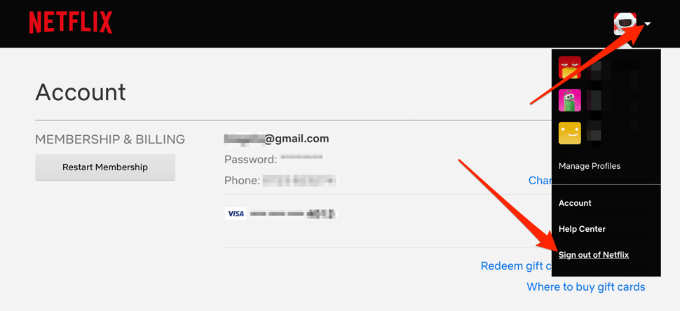
Effacer le cache Netflix ou les données de l'application
La suppression du cache Netflix ou des données de l'application permet de résoudre certains problèmes tels que comme le chargement ou le formatage sur l'application. Cependant, vous devez savoir que la suppression des données de l'application supprimera tous les titres que vous avez téléchargés sur votre appareil de streaming.
Remarque : Ces instructions s'appliquent à un Amazon Fire Stick.

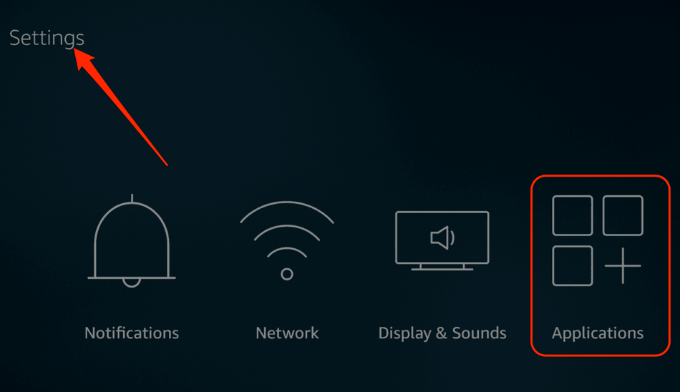
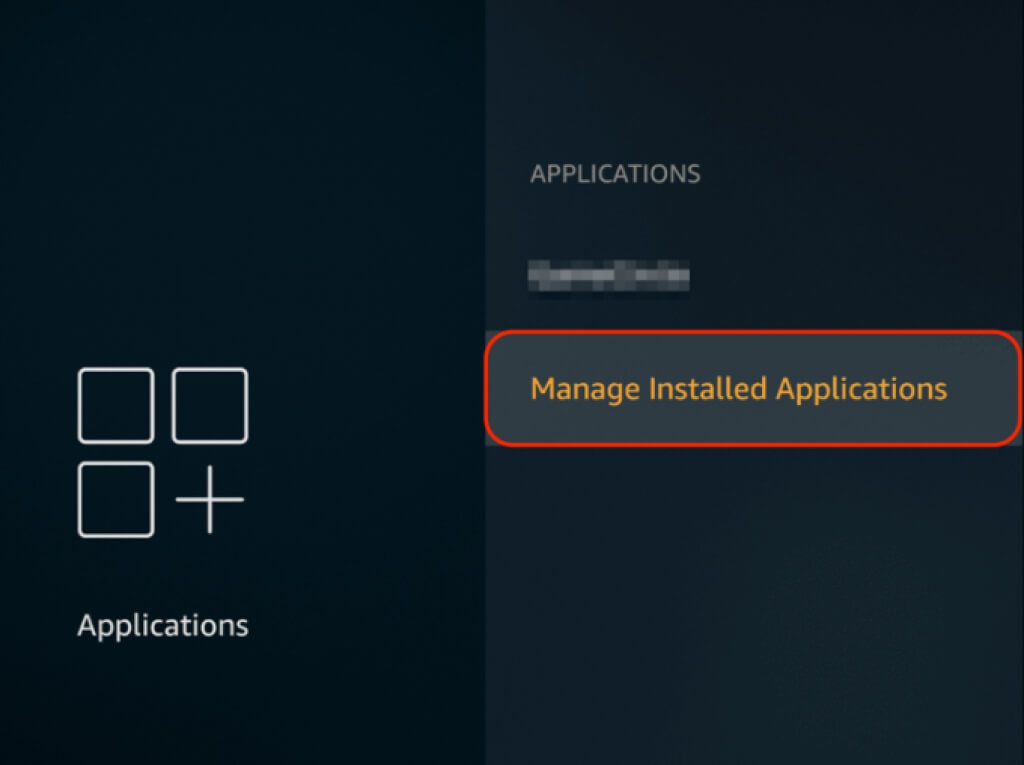
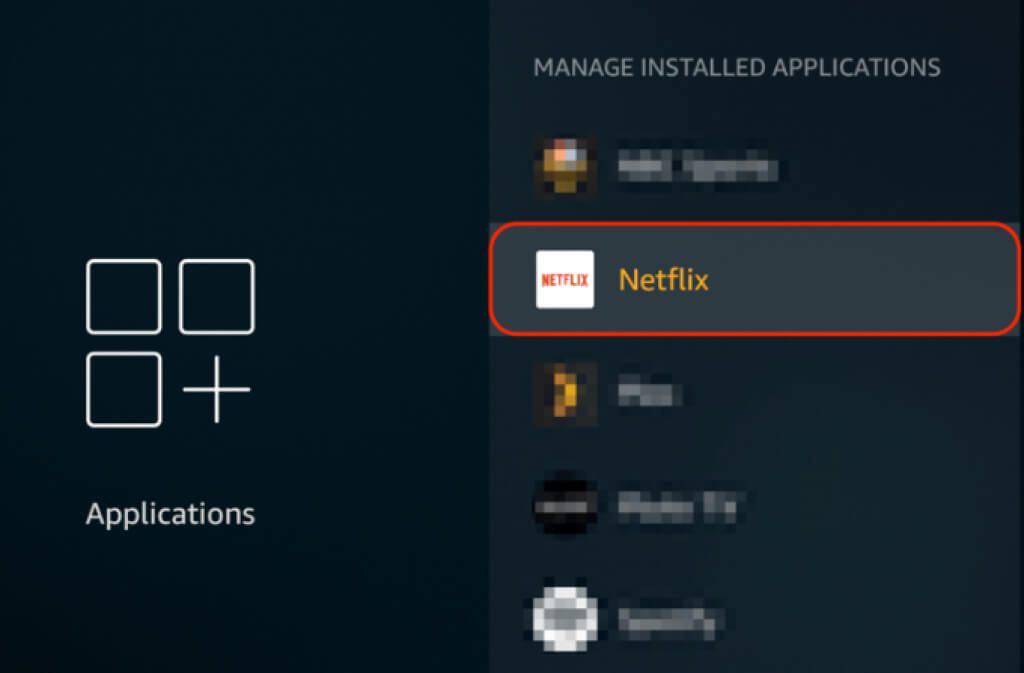
- Faites défiler vers le bas et sélectionnez Effacer les données>Effacer les données, puis sélectionnez Vider le cache.
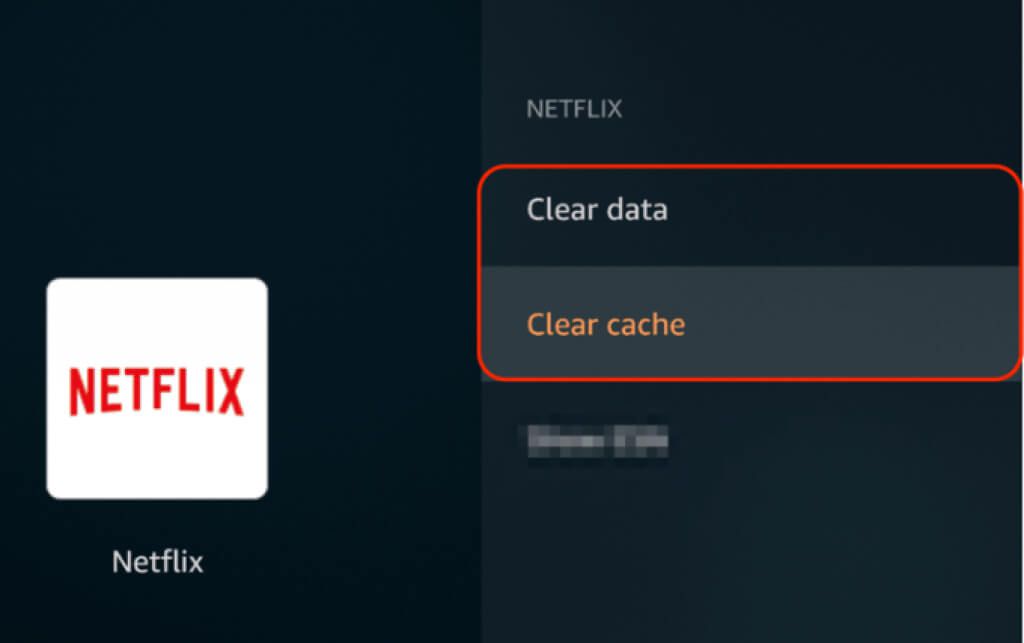
Remarque : Si vous ne voyez pas l'option Effacer le cache ou les données de l'application, le redémarrage de votre appareil effacera automatiquement les données ou le cache de l'application.
Désinstaller et réinstaller Netflix
Parfois, une nouvelle installation peut résoudre les problèmes avec l'application Netflix et s'avère pratique lorsque vous ne pouvez pas effacer le cache ou l'application Les données. La suppression et la réinstallation de l'application peuvent aider à corriger le code d'erreur Netflix UI-800-3.
Remarque : Sur certains appareils, Netflix est déjà préinstallé, vous ne pouvez donc pas le désinstaller. Les étapes pour effectuer une nouvelle installation de l'application varient en fonction de l'appareil que vous utilisez.

Réinitialiser votre appareil
La réinitialisation de votre appareil de streaming rétablira l'application Netflix aux paramètres par défaut qu'elle avait la première fois que vous avez téléchargé l'application.
Si vous utilisez un téléviseur intelligent Samsung, vous pouvez réinitialiser le Centre intelligent pour supprimer toutes les applications, puis télécharger à nouveau les applications. Attendez que toutes les applications soient téléchargées et installées, puis réessayez d'utiliser Netflix.
Autres choses à essayer
Si vous ne parvenez toujours pas à résoudre l'erreur Netflix UI-800-3, il y a peu d'autres choses que vous pouvez faire à faire :